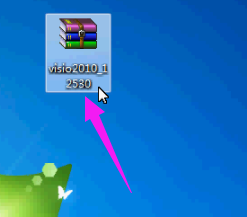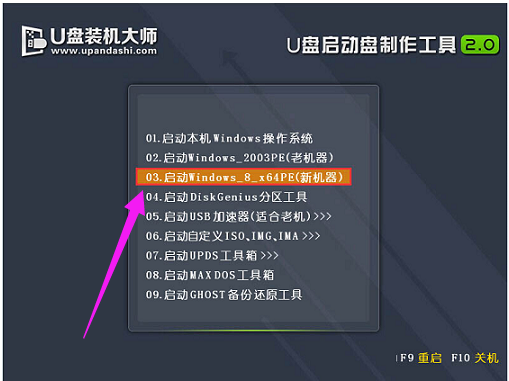vsd文件用什么打开,小编教你电脑怎么打开vsd格式文件
- 时间:2024年07月26日 10:37:05 来源:魔法猪系统重装大师官网 人气:9424
有用户反馈,最近收到了一个以vsd为扩展名的文件,但却不知道如何打开。其实,这个文件与Word文档相似,只是使用Visio这个Office组件制作而成,特别适用于绘制流程图等,功能强大。那么,如果遇到了vsd格式文件,我们应该如何打开呢?为此,我为大家准备了详细的操作步骤。
vsd文件是由Microsoft Visio创建的,Visio是一个并不常见的Office组件。那么,对于不常用的vsd格式文件,我们该如何打开呢?下面,我将为大家详细介绍打开vsd格式文件的方法。
如何打开vsd格式文件?
你需要在网上下载Visio安装包。

下载Visio图-1
接下来,找到安装程序,通常是以.exe结尾的文件,然后双击安装。

安装Visio图-2
安装完成后,找到你要打开的vsd文件,右键选择“打开方式”,然后选择“Visio”。

选择打开方式图-3
Visio程序将自动启动并打开vsd文件,你就可以对其进行浏览和编辑了。

编辑vsd文件图-4
以上就是打开vsd格式文件的具体步骤。希望对大家有所帮助。
在实际操作中,我们可能会遇到各种文件格式,掌握不同文件类型的打开方法,才能更好地应对各种工作和生活场景。希望这篇文章能帮助你解决vsd格式文件的打开问题,让工作和生活更加顺利。
打开vsd,打开文件,vsd文件,vsd
上一篇:笔记本系统,小编教你华硕笔记本怎么使用U盘安装win8系统
下一篇:返回列表